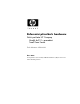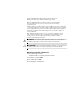Referenční p íručka k hardwaru Stolní počítače HP Compaq Model dc510 v provedení Small Form Factor Číslo dokumentu: 376293-222 Únor 2005 V této příručce jsou uvedeny základní informace týkající se inovace tohoto modelu počítače.
© Copyright 2004 Hewlett-Packard Development Company, L.P. Informace zde obsažené podléhají změnám bez upozornění. Microsoft, MS-DOS, Windows a Windows NT jsou ochranné známky společnosti Microsoft Corporation ve Spojených státech amerických a v dalších zemích. Existující záruky na produkty a služby společnosti HP jsou uvedeny v prohlášeních o omezených zárukách na jednotlivé produkty a služby. Žádné informace obsažené v tomto dokumentu nelze považovat za rozšíření těchto záruk.
Obsah 1 Funkce produktu Standardní funkce konfigurace . . . . . . . . . . . . . . . . . . . . . . . . . . . . . . . . . . . . . . . . . . . Komponenty předního panelu . . . . . . . . . . . . . . . . . . . . . . . . . . . . . . . . . . . . . . . . . . . . Komponenty na zadní straně . . . . . . . . . . . . . . . . . . . . . . . . . . . . . . . . . . . . . . . . . . . . . Komponenty klávesnice . . . . . . . . . . . . . . . . . . . . . . . . . . . . . . . . . . . . . . . . . . . . . . . .
Obsah A Specifikace B Vým0na baterie C Zajišt0ní pomocí bezpečnostních zámk6 Instalace bezpečnostního zámku . . . . . . . . . . . . . . . . . . . . . . . . . . . . . . . . . . . . . . . . . . C–1 Lankový zámek. . . . . . . . . . . . . . . . . . . . . . . . . . . . . . . . . . . . . . . . . . . . . . . . . . . . C–1 Visací zámek. . . . . . . . . . . . . . . . . . . . . . . . . . . . . . . . . . . . . . . . . . . . . . . . . . . . . .
1 Funkce produktu Standardní funkce konfigurace Vlastnosti jednotlivých modelů počítačů HP Compaq v provedení Small Form Factor se mohou lišit. Úplný seznam hardwaru a softwaru nainstalovaného v počítači získáte pomocí programu Diagnostics for Windows. Pokyny týkající se použití tohoto nástroje naleznete v příručce Poradce při potížích na disku CD-ROM s dokumentací. v provedení Small Form Factor lze také použít v konfiguraci ✎ Počítače minitower.
Funkce produktu Komponenty p edního panelu V závislosti na modelu se může lišit konfigurace diskových jednotek.
Funkce produktu Komponenty na zadní stran Komponenty na zadní stran 1 Konektor napájecího kabelu 6 n Sí ový konektor RJ-45 2 b Konektor PS/2 pro myš 7 l Konektor paralelního portu 3 a Konektor PS/2 pro klávesnici 8 c Konektor pro monitor 4 o Sb$rnice USB (Universal Serial Bus) 9 k Konektor pro p)ipojení sluchátek nebo výstup zvukového signálu 5 m - j Konektor pro vstup zvukového signálu ✎ Sériový konektor Uspo)ádání a počet konektor/ se u jednotlivých model/ m/že lišit.
Funkce produktu Komponenty klávesnice 1 Funkční klávesy Slouží k provád4ní zvláštních funkcí (v závislosti na používané aplikaci). 2 Klávesy pro úpravy Pat7í mezi n4 tyto klávesy: INSERT, HOME, PAGE UP, DELETE, END a PAGE DOWN. 3 Indikátory stavu Označují stav počítače a nastavení klávesnice (NUM LOCK, CAPS LOCK a SCROLL LOCK). 4 Klávesy numerické klávesnice Fungují jako klávesnice kalkulačky. 5 Klávesy se šipkami Slouží k navigaci v dokumentu nebo na webovém serveru.
Funkce produktu Volitelná modulární klávesnice HP Pokud je součástí sestavy počítače volitelná modulární klávesnice HP, vyhledejte informace v příručce HP Modular Keyboard User Guide (Uživatelská příručka k modulární klávesnici HP) na disku CD-ROM s dokumentací. Klávesa s logem Windows Pomocí klávesy s logem Windows lze v kombinaci s jinými klávesami provádět určité funkce, které jsou k dispozici v operačních systémech Windows.
Funkce produktu Umíst0ní sériového čísla Každý počítač má jedinečné sériové číslo, 1 které je umístěno na levé straně počítače a identifikační číslo produktu 2 umístěné na horním krytu počítače. Tato čísla mějte k dispozici pro případ, že byste se obrátili o pomoc na středisko podpory zákazníků. Umíst/ní sériového čísla a identifikačního čísla produktu 1-6 www.hp.
2 Inovace hardwaru Servisní postupy Konstrukce počítače usnadňuje jeho rozšiřování a případné opravy. Pro většinu instalačních postupů popsaných v této kapitole nebudete potřebovat žádné nástroje. Varování a upozorn0ní Před instalací rozšiřujících součástí do počítače si pečlivě přečtěte příslušné pokyny, upozornění a varování uvedená v této příručce.
Inovace hardwaru Použití počítače v provedení Small Form Factor v konfiguraci minitower Počítač v provedení Small Form Factor lze konfigurovat jako typ minitower nebo stolní počítač. Pokud chcete tento počítač použít v konfiguraci minitower, postavte počítač na pravou stranu podle obrázku uvedeného níže. aby na všech stranách počítače bylo minimálně 10,2 cm ✎ Zajistěte, volného místa.
Inovace hardwaru Odstran0ní krytu počítače Odstranění krytu počítače: 1. Pomocí operačního systému řádně vypněte počítač a potom vypněte všechna externí zařízení. 2. Odpojte napájecí kabel od elektrické sítě a od počítače, odpojte také všechna externí zařízení. Ä UPOZORN%NÍ: P7ed odstran4ním krytu počítače zkontrolujte, zda je počítač vypnutý a zda je napájecí kabel odpojen od elektrické sít4. 3.
Inovace hardwaru Nasazení krytu počítače Pokud chcete nasadit kryt počítače, zarovnejte výstupky na panelu s otvory na skříni a posuňte kryt na skříň, dokud nezapadne na místo. Nasazení krytu počítače 2-4 www.hp.
Inovace hardwaru Instalace p ídavné pam0ti Počítač je dodáván se 2 paměťovými moduly DIMM (Dual Inline Memory Module) typu DDR2-SDRAM (Double Data Rate Synchronous Dynamic Random Access Memory). Pam0Bové moduly DIMM Paměťové zásuvky na systémové desce mohou být osazeny až čtyřmi standardními paměťovými moduly DIMM. Tyto zásuvky jsou již osazeny nejméně jedním předinstalovaným modulem DIMM.
Inovace hardwaru Osazení zásuvek DIMM V závislosti na způsobu instalace modulů DIMM bude systém automaticky pracovat v jednokanálovém nebo dvoukanálovém asymetrickém režimu nebo ve výkonnějším dvoukanálovém prokládaném režimu. ■ Systém bude využívat jednokanálový režim, pokud jsou patice DIMM osazeny pouze v jednom kanálu. ■ Systém bude pracovat v dvoukanálovém asymetrickém režimu, pokud není celková kapacita paměťových modulů DIMM v kanálu A shodná s celkovou kapacitou paměti modulů DIMM v kanálu B.
Inovace hardwaru Umíst/ní zásuvek DIMM Referenční p íručka k hardwaru Položka Popis 1 Zásuvka DIMM XMM1, kanál A Bílá 2 Zásuvka DIMM XMM2, kanál A Černá 3 Zásuvka DIMM XMM3, kanál B Bílá 4 Zásuvka DIMM XMM4, kanál B Černá www.hp.
Inovace hardwaru Instalace pam0Bových modul6 DIMM Ä UPOZORN%NÍ: Zásuvky pro pam4Gové moduly mají pozlacené kontakty. P7i rozši7ování pam4ti je d2ležité použít pam4Gové moduly s pozlacenými kontakty, aby nedošlo ke korozi nebo oxidaci zp2sobené stykem dvou r2zných kov2. Ä UPOZORN%NÍ: Statická elekt7ina m2že zp2sobit poškození elektronických součástí počítače nebo p7ídavných karet. P7ed zahájením následujících postup2 se proto dotkn4te uzemn4ného kovového p7edm4tu. Odstraníte tak elektrostatický náboj.
Inovace hardwaru 5. Otevřete obě západky konektoru paměťového modulu 1 a zasuňte paměťový modul do zásuvky 2. Instalace pam/;ového modulu DIMM modul lze zasunout pouze jedním směrem. Přiložte zářez ✎ Paměťový v modulu k výstupku paměťové zásuvky. zajištění maximálního výkonu proveďte osazení patic tak, ✎ Zaabyúčelem kapacita paměti kanálu A byla shodná s kapacitou paměti kanálu B.
Inovace hardwaru Instalace rozši ovací karty V počítači jsou dvě standardní rozšiřovací patice PCI, do kterých lze nainstalovat rozšiřovací kartu o délce až 17,46 cm. Počítač obsahuje také jednu rozšiřovací patici PCI Express x1. PCI a PCI Express x1 podporují pouze rozšiřovací karty ✎ Patice s nízkým profilem. Umíst/ní rozši ovacích patic Položka 2-10 Popis 1 Rozši7ovací patice PCI 2 Rozši7ovací patice PCI Express x1 www.hp.
Inovace hardwaru Instalace rozšiřovací karty: 1. Pomocí operačního systému řádně vypněte počítač a potom vypněte všechna externí zařízení. 2. Vytáhněte napájecí kabel ze zásuvky a odpojte všechna externí zařízení. 3. Odstraňte kryt počítače. Další informace naleznete v části „Odstranění krytu počítače“. 4. Určete patici, do které chcete vložit rozšiřovací kartu. 5. Nadzvednutím zeleného úchytu na západce a otočením západky do otevřené pozice 1 uvolněte zajišťující západku krytů patic PCI. 6.
Inovace hardwaru 7. Rozšiřující kartu nainstalujte posunutím karty pod zajišťující západku krytu patice a zatlačením karty směrem dolů do patice v systémové desce. na to, abyste při instalaci rozšiřovací karty nepoškrábali ostatní ✎ Dbejte součásti ve skříni počítače. Instalace rozši ovací karty 8. Otočením zajišťovací západky krytu patice zpátky zajistěte rozšiřovací kartu.
Inovace hardwaru Instalace p ídavných jednotek Počítač má dvě externí pozice pro jednotky. Při instalaci přídavných jednotek dodržujte tato základní pravidla: Ä ■ Primární pevný disk SATA (Serial ATA) by měl být připojen k primárnímu řadiči SATA na systémové desce (s označením P60 SATA 0). Sekundární pevný disk SATA připojte k sekundárnímu řadiči SATA na systémové desce (s označením P61 SATA 1). Společnost HP nepodporuje připojení pevných disků SATA a PATA ve stejném systému.
Inovace hardwaru Zjišt0ní pozic jednotek Pozice jednotek 1 Interní 3,5palcová pozice pro standardní jednotku pevného disku 2 5,25palcová pozice pro volitelné jednotky 3 3,5palcová pozice pro jednotku (na ilustraci je znázorn4na volitelná disketová jednotka s kapacitou 1,44 MB)* *Pokud je v počítači nainstalována disketová jednotka s kapacitou 1,44 MB, je vybaven krytem disketové jednotky (VČ 360189-001) znázorn4ným na ilustraci.
Inovace hardwaru Vyjmutí optické jednotky Ä UPOZORN%NÍ: P7ed vyjmutím z počítače je t7eba z jednotek vyjmout veškerá vym4nitelná média. jednotkou může být jednotka CD-ROM, CD-R/RW, ✎ Optickou DVD-ROM, DVD+R/RW nebo CD-RW/DVD Combo. Vyjmutí optické jednotky: 1. Pomocí operačního systému řádně vypněte počítač a potom vypněte všechna externí zařízení. 2. Vytáhněte napájecí kabel ze zásuvky a odpojte všechna externí zařízení. 3. Odstraňte kryt počítače.
Inovace hardwaru 6. Odpojte napájecí a datové kabely ze zadního panelu optické jednotky. Odpojení napájecího kabelu a datových kabel? 7. Vysuňte optickou jednotku směrem dopředu a nahoru a vyjměte ji z modulu jednotek. Vyjmutí optické jednotky 2-16 www.hp.
Inovace hardwaru jednotku vrátit zpět, postupujte opačně. Při výměně pevného ✎ Chcete-li disku vyšroubujte čtyři šrouby ze staré jednotky a použijte je k přišroubování nové jednotky. Šrouby jsou umístěny na kolejničkách jednotky. Vyjmutí volitelné disketové jednotky Ä UPOZORN%NÍ: P7ed vyjmutím z počítače je t7eba z jednotek vyjmout veškerá vym4nitelná média. Volitelná disketová jednotka je umístěná pod optickou jednotkou. Vyjmutí disketové jednotky: 1.
Inovace hardwaru disketovou jednotku vrátit zpět, postupujte opačně. ✎ Chcete-li Při výměně pevného disku vyšroubujte čtyři šrouby ze staré jednotky a použijte je k přišroubování nové jednotky. Šrouby jsou umístěny na kolejničkách jednotky. Instalace volitelné optické jednotky Při instalaci volitelné optické jednotky postupujte následujícím způsobem: 1. Pomocí operačního systému řádně vypněte počítač a potom vypněte všechna externí zařízení. 2.
Inovace hardwaru 5. Stiskněte zelenou západku umístěnou na přední části skříně vedle jednotek 1. Tím se uvolní modul jednotek. 6. Vysuňte modul jednotek do maximální pozice směrem dopředu 2. Tím uvolníte jednotku. Uvoln/ní modulu jednotek Referenční p íručka k hardwaru www.hp.
Inovace hardwaru 7. Nasaďte vodicí šrouby do štěrbin ve tvaru J v modulu jednotek 1. Potom zasuňte jednotku směrem do zadní části počítače 2 a upevněte ji ve štěrbinách ve tvaru J. Instalace optické jednotky 2-20 www.hp.
Inovace hardwaru 8. Připojte datový kabel k systémové desce. 9. Připojte napájecí a datové kabely ze zadního panelu optické jednotky. P ipojení napájecího kabelu a datových kabel? 10. Zasuňte jednotku a modul jednotek do maximální pozice směrem dozadu do skříně, dokud modul jednotek nezapadne na místo. zasunutí modulu jednotek je jednotka automaticky upevněna ✎ Pov modulu jednotek. 11. Vraťte kryt počítače na původní místo. Systém jednotku automaticky rozpozná a provede konfiguraci počítače.
Inovace hardwaru Inovace jednotky pevného disku SATA HP nepodporuje připojení pevných disků SATA a PATA ✎ Společnost ve stejném systému. Vyjmutí a vým0na pevného disku odstraněním původního pevného disku nezapomeňte zálohovat ✎ Před data, abyste je pak mohli nainstalovat na nový disk. Přeinstalovaný 3,5 palcový pevný disk je umístěn pod zdrojem napájení. Při vyjmutí a výměně pevného disku použijte následující postup: 1.
Inovace hardwaru 5. Otočte modul napájecího zdroje do vzpřímené polohy. Zvednutí modulu zdroje napájení 6. Odpojte napájecí kabel 1 a datový kabel 2 na zadní straně pevného disku. Odpojení kabelu napájení a datového kabelu pevného disku Referenční p íručka k hardwaru www.hp.
Inovace hardwaru 7. Zmáčkněte úchyt zajišťující jednotku směrem od jednotky 1, posuňte pevný disk směrem do přední části počítače a nadzvedněte jednotku směrem nahoru a ven z pozice 2. Vyjmutí pevného disku 8. Chcete-li nainstalovat pevný disk, postupujte v opačném pořadí. sadě pro výměnu pevného disku je několik datových kabelů. ✎ VPřesvědčte se, že kabel přesně odpovídá kabelu nainstalovanému při výrobě.
Inovace hardwaru výměně pevného disku vyšroubujte šrouby ze staré jednotky ✎ Při a našroubujte je na novou. Šrouby jsou umístěny na kolejničkách jednotky. Pro vyšroubování a zašroubování vodicích šroubů budete potřebovat křížový šroubovák T-15. Společnost HP poskytuje čtyři náhradní standardní vodicí šrouby 6-32, které jsou umístěny na přední části skříně pod krytem počítače. Standardní vodicí šrouby 6-32 jsou stříbrné.
Inovace hardwaru 3,5 palcová pozice je umístěna pod optickou jednotkou. Instalace jednotky do 3,5 palcové pozice: vyrovnání jednotky v modulu je třeba zajistit pomocí vodicích ✎ Správné šroubů. Společnost HP dodává vodicí šrouby navíc (čtyři standardní šrouby 6-32 a čtyři metrické šrouby M3), které jsou umístěny v přední části skříně počítače pod krytem. Pro upevnění pevného disku se používají standardní šrouby 6-32. K upevnění ostatních jednotek se používají metrické šrouby M3.
Inovace hardwaru 3. Zasuňte modul jednotek zpět do skříně, až se jednotka zapadne na místo. 4. Připojte napájecí a datové kabely k zadní části jednotky. Pokud instalujete druhý pevný disk, připojte druhý konec datového kabelu k konektoru na systémové desce s označením P61 SATA 1. 5. Vyjměte kryt jednotky zatlačením na dva úchyty na jedné straně většího předního krytu směrem dovnitř 1 a otočte kryt jednotky směrem od většího předního krytu 2. ✎ Typ krytu se bude lišit v závislosti na konfiguraci počítače.
Inovace hardwaru 6. Zasunutím odpovídajícím krytu do otvoru v čelním krytu počítače nahraďte vyjmutý kryt. krytu, který budete potřebovat, závisí na zařízení, jež instalujete. ✎ Typ Pokud instalujete disketovou jednotku, musíte nainstalovat kryt disketové jednotky (PN 360189-001). Pokud instalujete pevný disk, musíte nainstalovat výplň čelního krytu (PN 358797-001), jak je znázorněno na obrázku dole.
A Specifikace Zajistěte, aby na všech stranách počítače bylo minimálně 10,2 cm volného místa. Počítač HP Compaq v provedení Small Form Factor Rozm0ry provedení Desktop Výška 3,95 palc2 10,3 cm Ší7ka 13,3 palc2 33,78 cm Hloubka 14,9 palc2 37,85 cm 21 lb 9,53 kg Provozní 50 až 95 °F 10 až 35 °C Mimo provoz -22 až 140 °F -30 až 60 °C Provozní 10 – 90 % 10 – 90 % Mimo provoz (teplota vlhkého teplom4ru max.
Specifikace Počítač HP Compaq v provedení Small Form Factor (pokračování) Zdroj napájení 115 V 230 V Rozsah provozního nap4tí* 90 – 264 V st7. 90 – 264 V st7. Jmenovitý rozsah nap4tí 100 – 240 V st7. 100 – 240 V st7. Jmenovitý kmitočet sít4 50 – 60 Hz 50 – 60 Hz Výkon 240 W 240 W Jmenovitý vstupní proud (maximální)* 5 A p7i nap4tí 100 V st7. 2,5 A p7i nap4tí 200 V st7.
B Vým0na baterie Baterie, která se nachází uvnitř počítače, napájí vnitřní hodiny. Při výměně použijte baterii rovnocennou s baterií, která byla v počítači nainstalována původně. Počítač je dodáván s knoflíkovou baterií s lithiovým 3voltovým článkem. lithiové baterie lze prodloužit zapojením počítače do ✎ Životnost elektrické zásuvky. Lithiová baterie se používá pouze v případě, že počítač NENÍ připojen ke zdroji střídavého napětí. Å VÝSTRAHA: Počítač obsahuje interní lithiomanganovou baterii.
Vým/na baterie Ä UPOZORN%NÍ: Statická elekt7ina m2že zp2sobit poškození elektronických součástí počítače nebo p7ídavného za7ízení. P7ed zahájením následujících postup2 se proto dotkn4te uzemn4ného kovového p7edm4tu. Odstraníte tak elektrostatický náboj. 1. Pomocí operačního systému řádně vypněte počítač a potom vypněte všechna externí zařízení. Vytáhněte napájecí kabel ze zásuvky a odpojte všechna externí zařízení. Potom odstraňte kryt počítače.
Vým/na baterie Typ 2 a. Stlačením kovové západky vyčnívající nad jedním okrajem baterie uvolněte baterii z držáku. Po uvolnění baterii vytáhněte 1. b. Chcete-li vložit novou baterii, zasuňte jeden její okraj pod okraj držáku. Kladný pól musí být nahoře. Zatlačte na druhý okraj baterie tak, aby západka zaklapla 2. Vyjmutí a vým/na knoflíkové baterie (typ 2) Referenční p íručka k hardwaru www.hp.
Vým/na baterie Typ 3 a. Zatáhněte držák baterie směrem dozadu 1 a vyjměte baterii 2. b. Vložte novou baterii a znovu ji upevněte v držáku. Vyjmutí knoflíkové baterie (typ 3) ✎ Po výměně baterie postupujte podle následujících kroků. 4. Vraťte kryt počítače na původní místo. 5. Zapojte napájecí kabel a zapněte počítač. 6. Pomocí nástroje Computer Setup znovu nastavte datum a čas, hesla a případná zvláštní nastavení systému.
C Zajišt0ní pomocí bezpečnostních zámk6 Instalace bezpečnostního zámku K zabezpečení počítače lze použít následující bezpečnostní zámky. Lankový zámek Za účelem zajištění maximální bezpečnosti nainstalujte před instalací lankového zámku bezpečnostní svorku skříně (výrobní číslo 372291-001). 1. Pomocí operačního systému řádně vypněte počítač a potom vypněte všechna externí zařízení. 2. Vytáhněte napájecí kabel ze zásuvky a odpojte všechna externí zařízení. 3. Odstraňte kryt počítače.
Zajišt/ní pomocí bezpečnostních zámk? 5. Vraťte kryt počítače na původní místo. 6. Vložte lankový zámek do níže zobrazeného umístění. Instalace lankového zámku C-2 www.hp.
Zajišt/ní pomocí bezpečnostních zámk? Visací zámek Instalace visacího zámku Referenční p íručka k hardwaru www.hp.
D Výboj statické elekt iny Výboj statické elektřiny způsobený dotykem ruky nebo jiného vodiče může poškodit systémové desky nebo jiná zařízení citlivá na statickou elektřinu. Takové poškození může snížit životnost zařízení. Ochrana p ed poškozením statickou elekt inou Dodržováním následujících pokynů můžete zabránit poškození statickou elektřinou: ■ Při přepravě a skladování uchovávejte součásti citlivé na statickou elektřinu v antistatických obalech a nedotýkejte se jich.
Výboj statické elekt iny ■ Na pracovištích, kde se většinou stojí a chodí, použijte speciální pásky na kotníky, chodidla či boty. Pokud stojíte na vodivé podlaze nebo rozptylovacích podložkách, použijte antistatické pásky na obou nohou. ■ Používejte vodivé pracovní nástroje. ■ Používejte přenosnou sadu nástrojů s rozvinovací podložkou pro rozptýlení elektrostatického náboje.
E Pokyny k provozu počítač, b0žná péče o počítač a p íprava k p eprav0 Pokyny k provozu počítač a b0žná péče Tyto pokyny slouží k správnému nastavení a péči o počítač a monitor: ■ Chraňte počítač před nadměrnou vlhkostí, přímým slunečním světlem a extrémním teplem nebo chladem. Další informace o doporučeném rozsahu teplot a vlhkosti vzduchu pro počítač naleznete v této příručce v dodatku A, „Specifikace“. ■ Počítač musí stát na pevné rovné ploše.
Pokyny k provozu počítač, b/žná péče o počítač a p íprava k p eprav/ ■ V operačním systému nainstalujte nebo zapněte funkce řízení spotřeby nebo jiný software, včetně úsporného režimu. ■ Před prováděním následujících činností počítač vždy vypněte: ❏ Podle potřeby utřete vnější povrch počítače měkkou vlhkou prachovkou. Při použití čisticích prostředků může dojít k poškození barvy nebo povrchu. ❏ Občas je vhodné vyčistit všechny větrací otvory počítače.
Pokyny k provozu počítač, b/žná péče o počítač a p íprava k p eprav/ Bezpečnost Dostane-li se do jednotky cizí předmět nebo tekutina, ihned vypněte počítač a nechte jej zkontrolovat u autorizovaného poskytovatele služeb společnosti HP. P íprava k p eprav0 Při přípravě počítače k přepravě postupujte podle těchto pokynů: 1. Zálohujte soubory z pevného disku na disky PD, páskové kazety, disky CD nebo diskety.
Rejst ík B bezpečnostní zámky C–1 D disketová jednotka indikátor činnosti 1–2 odstranění 2–15 tlačítko pro vysunutí 1–2 I indikátory stavu 1–4 instalace baterie B–1 lankový zámek C–1 optická jednotka 2–18 paměť 2–5 pevný disk 2–26 pevný disk v 3,5 palcové pozici 2–25 rozšiřující karta 2–10 visací zámek C–3 vodicí šrouby 2–18 J jednotka kryt 2–14, 2–25, 2–27 pokyny k instalaci 2–13 umístění 2–14 klávesa s logem Windows funkce 1–5 umístění 1–4 klávesnice komponenty 1–4 konektor 1–3 komponenty přední panel
Rejst ík N napájení indikátor 1–2 konektor kabelu 1–3 tlačítko 1–2 O odstranění disketová jednotka 2–15 kryt 2–27 kryt počítače 2–3 kryt rozšiřovacího slotu 2–11 optická jednotka 2–15 pevný disk 2–24 optická jednotka bezpečnostní opatření E–2 čištění E–2 indikátor činnosti 1–2 instalace 2–18 odstranění 2–15 pokyny E–2 připojení kabelů 2–21 tlačítko pro vysunutí 1–2 umístění 1–2 vodicí šrouby 2–18 P paměť asymetrický režim 2–6 instalace 2–5 jednokanálový režim 2–6 kapacita 2–5, 2–6, 2–9 osazení zásuvek 2–
Rejst ík S V SATA instalace pevného disku 2–22, 2–25 řadiče 2–13 sériový konektor 1–3 součásti na zadním panelu 1–3 specifikace paměť 2–5 počítač A–1 visací zámek, instalace C–3 vodicí šrouby 2–13, 2–18, 2–26 výboj statické elektřiny, ochrana před poškozením D–1 výměna baterie B–1 U umístění sériového čísla 1–6 Referenční p íručka k hardwaru Z Zařízení Parallel ATA 2–13 zámky lankový zámek C–1 visací zámek C–3 zásuvka pro sluchátka 1–2 zdroj napájení 2–23, A–2 www.hp.